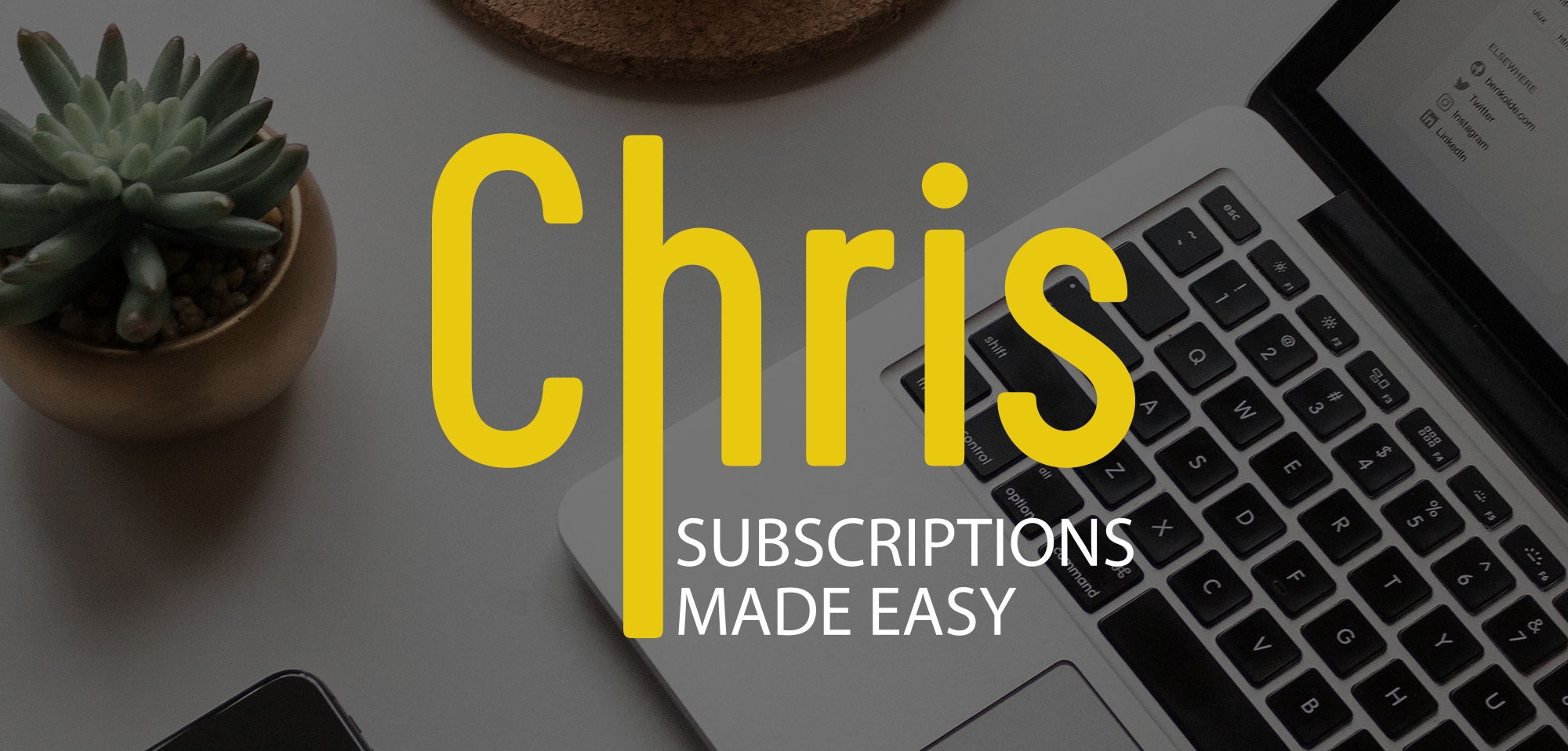Handleiding
1. Ga in de backoffice van Lightspeed C-series naar de app store en zoek Chris
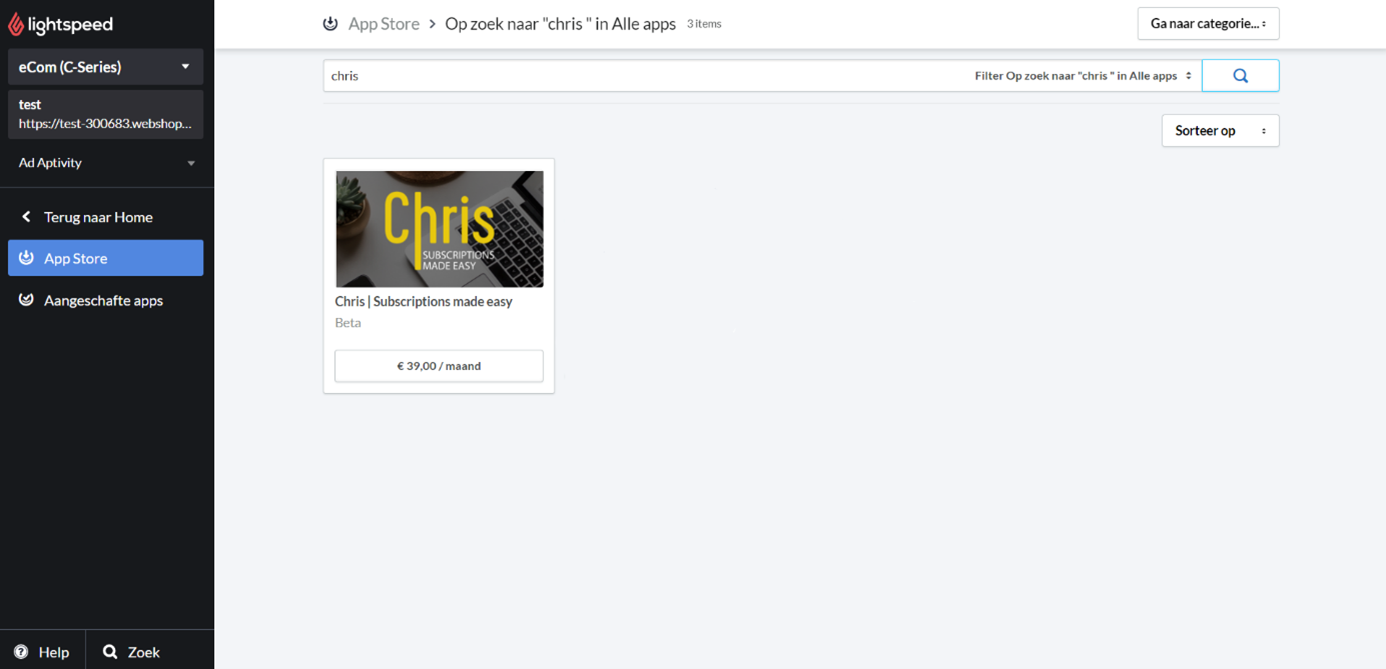
2. Installeer de app en geef toestemming
Chris installeert zich en synchroniseert de producten uit uw Lightspeed webshop.
3. Maak of open uw Mollie account
- Nieuw bij Mollie? Maak een account aan ophttps://my.mollie.com/dashboard/signup/15710068?lang=nl
- Bestaande klant: Login ophttps://my.mollie.com/dashboard/login?lang=nl
4. Activeer SEPA Incasso
Selecteer in het linker menu achtereenvolgens:
- Instellingen
- Websiteprofielen
- Betaalmethodes
- SEPA-incasso, met de slider activeren
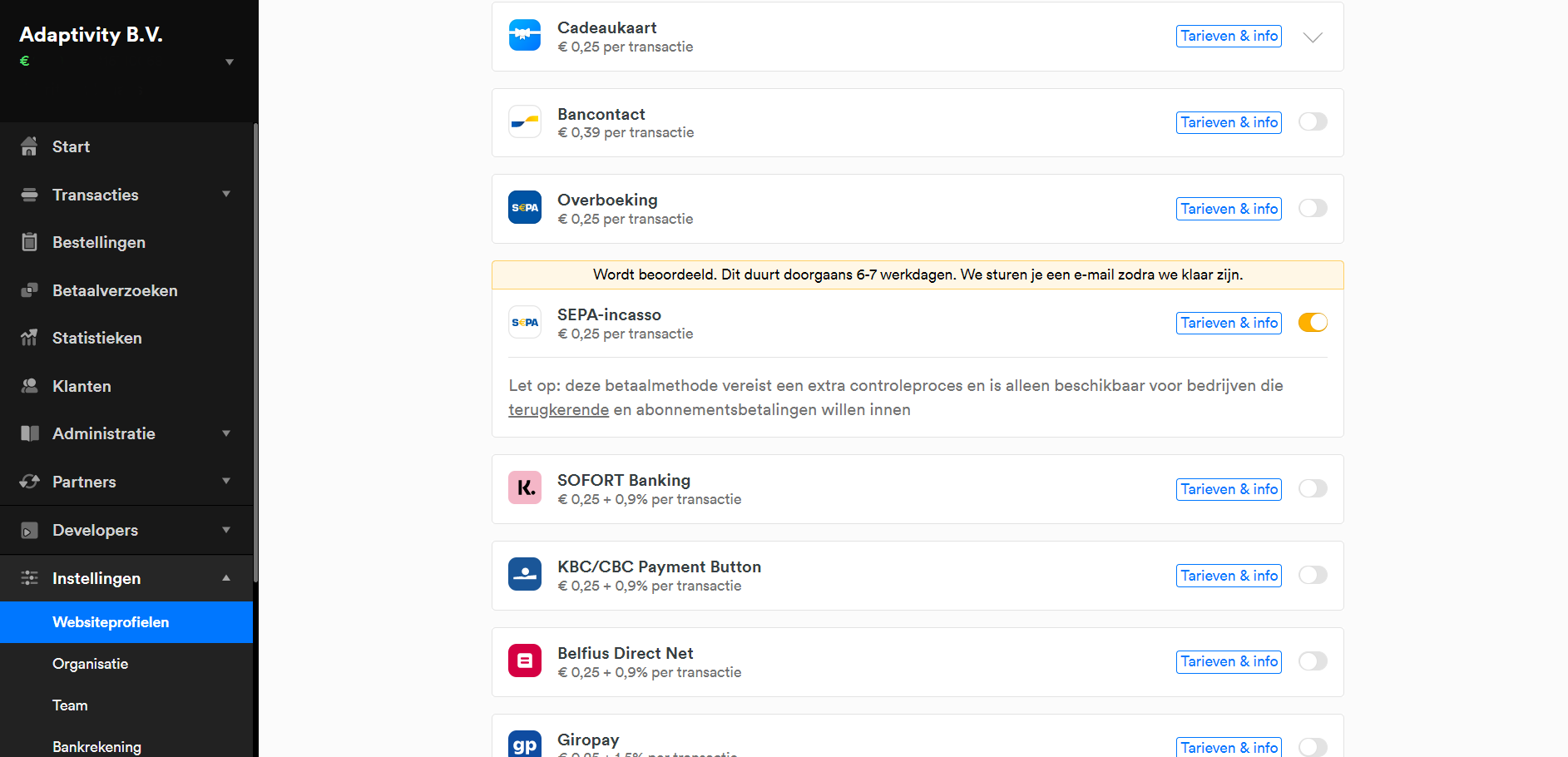
Mollie zal deze spoedig goedkeuren. Of u opent de chat (linksonder) en vraagt om een goedkeuring.
5. Kopieer uw Live API-key
Selecteer in het linker menu “Developers”. U krijgt dan een overzicht. Klik achter Live API-key op “Kopieer”.

6. Plak de API-key in Chris
Keer terug naar Chris en kies in het linker menu “Settings”. Plak hier de zojuist gekopieerde API-Key. En klik vervolgens rechtsboven op “Gegevens opslaan”.
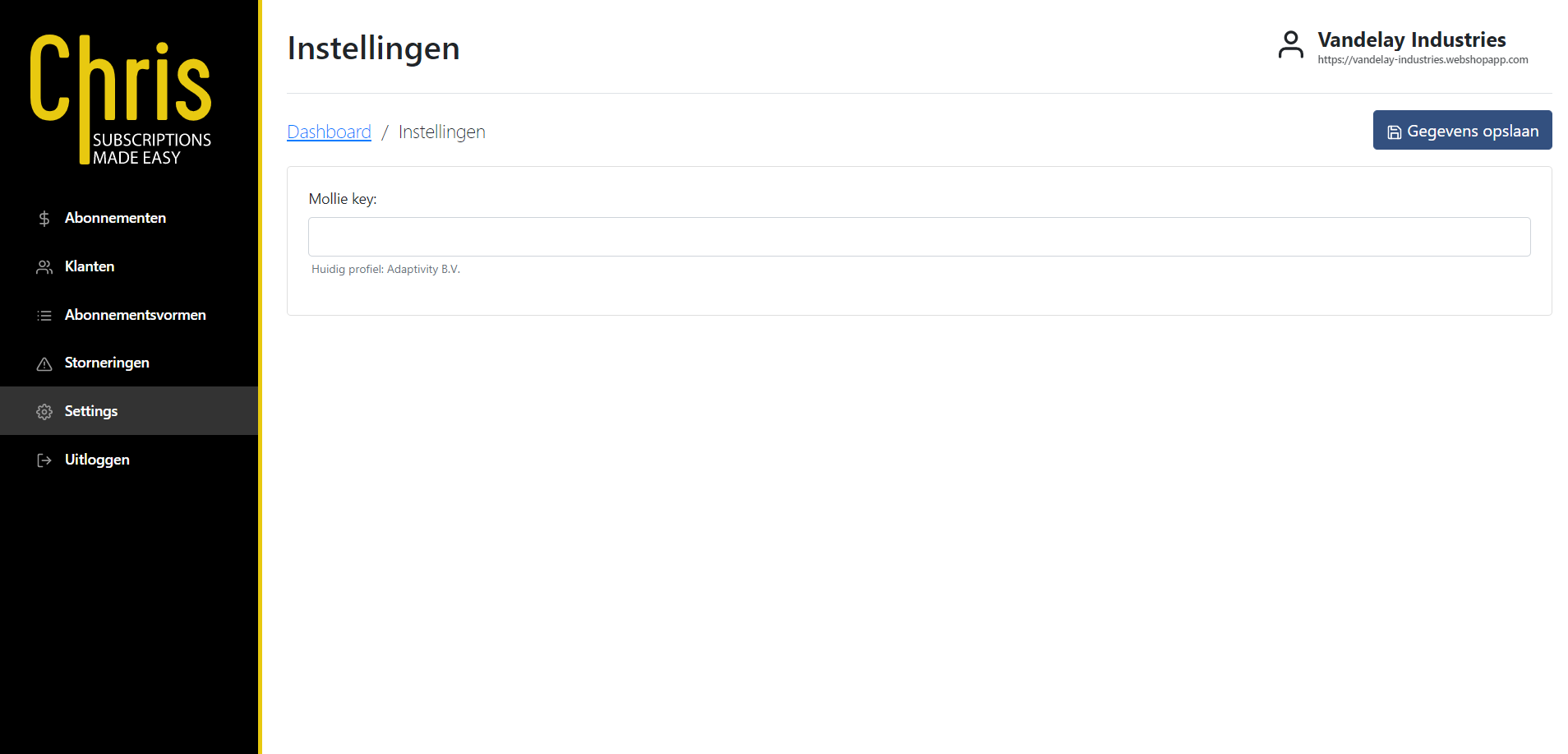
7. Maak een abonnement aan
Nu begint het leukste gedeelte!
Open Chris vanuit uw Lightspeed back-office. Doorloop de onderstaande stappen:
- Klik in het linker menu op “Abonnementsvormen”.
- Klik rechtsboven op de blauwe knop “Abonnementsvorm toevoegen +”
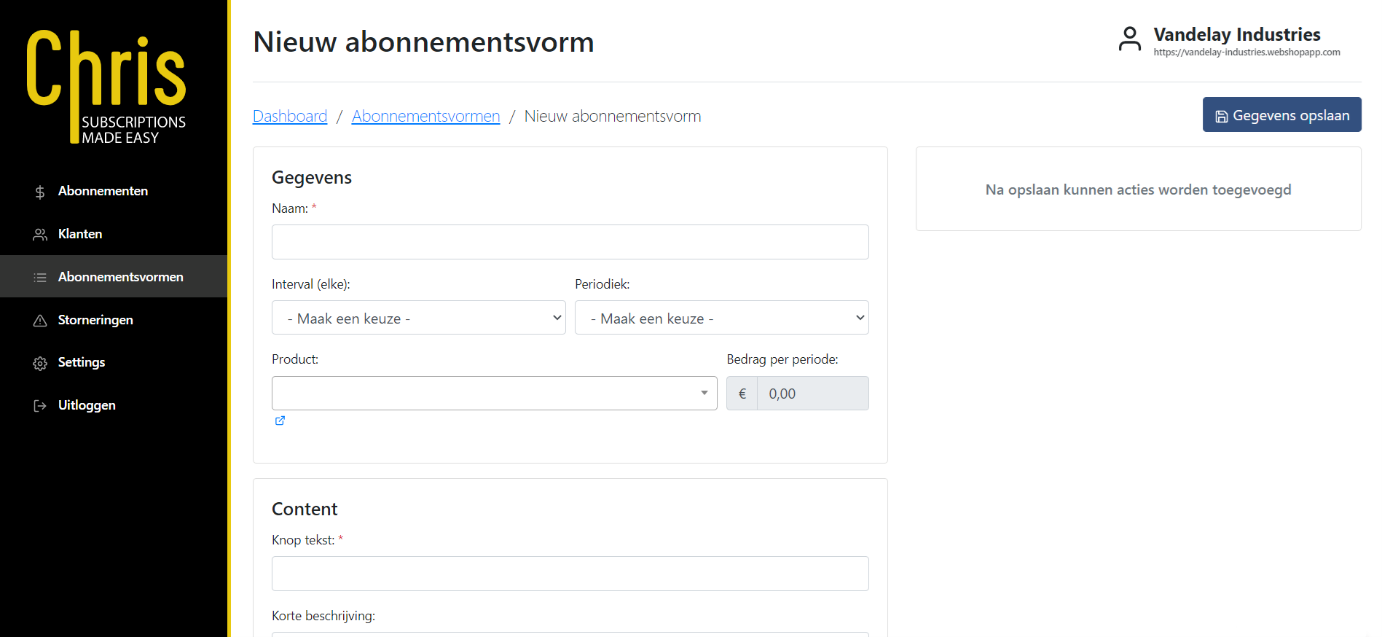
- Doorloop alle invulvelden.
- In de dropdown “Product” selecteert uw een product uit Lightspeed.
- Onder “Content” bepaalt u wat de klant ziet tijdens het bestelproces.
- Voeg nog een leuke afbeelding toe en klik rechtsboven op “Gegevens opslaan”.
- Aan de rechterzijde verschijnen nu meer opties.
- Voeg vervolgens een Actie toe.
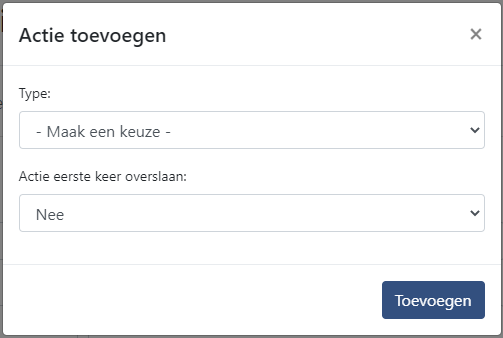
Bij “Type” kunt u nu kiezen uit 2 opties:
- Plaats bestelling met product
- Voeg klant toe aan klantengroep
Plaats bestelling met product
Hier selecteert u het product welke op het gekozen interval geïncasseerd en verzonden dient te worden. Ook bepaalt u of dit product bij de eerste betaling verzonden dient te worden.
Voeg klant toe aan klantgroep
Selecteer hier de klantengroep uit Lightspeed waaraan de klant toegevoegd dient te worden. Op deze manier kunt u makkelijk klanten laten profiteren van vaste kortingspercentages.
https://ecom-support.lightspeedhq.com/hc/nl/articles/220662727-Klantengroepen
Let op: Klantengroepen zijn in Lightspeed abonnementsafhankelijk.
8. Klik rechtsboven op “Gegevens opslaan”
Leun achterover en geniet van Chris. Hij/ zij is nu geïnstalleerd op de betreffende productpagina. Uw klanten worden nu door een pop-up geleid waarbij zij akkoord gaan met de voorwaarden voor het abonnement.
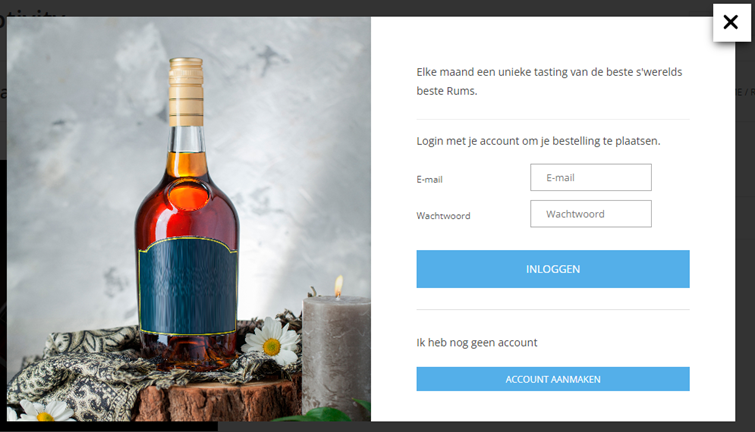
- Nieuwe klanten kunnen zich registreren.
- klanten loggen in met hun reguliere Lightspeed account.
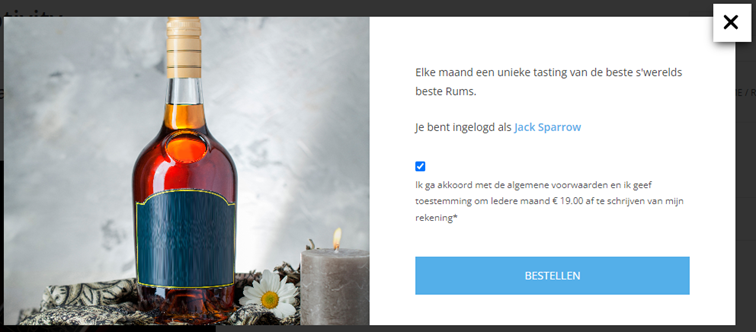
- De klant gaat akkoord en doorloopt een reguliere ideal betaling.
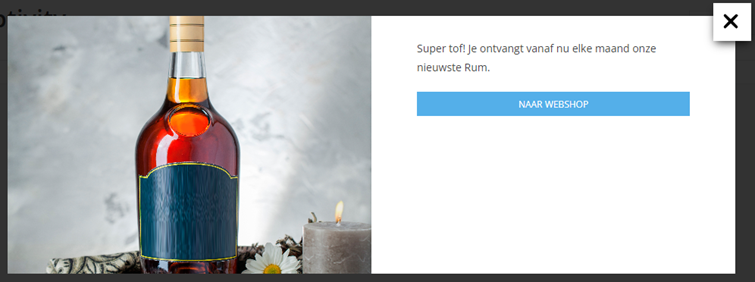
En klaar is Kees. De betaalde order wordt door Chris ingeschoten in uw Lightspeed webshop. Vanaf nu wordt er op het bepaalde interval door Chris geïncasseerd. Pas na betaling schiet Chris de order in Lightspeed.